3 მაგარი iTunes ფუნქცია Mac-ზე დროის დაზოგვისთვის
Miscellanea / / February 11, 2022

Mac-ის მომხმარებლების უმეტესობის მსგავსად, მე მირჩევნია iTunes გამოვიყენო ჩემი მუსიკალური ბიბლიოთეკის მოსასმენად. ეს შეიძლება არ იყოს საუკეთესო ან ყველაზე მოქნილი მუსიკალური აპლიკაცია არსებობს, მაგრამ ის ასრულებს საქმეს და მე უკვე ძალიან მიჩვეული ვარ.
ალბათ ამიტომაა, რომ ყოველთვის მიკვირს ახალი ფუნქციების პოვნა, რომლებიც მის გამოყენებას უფრო მოსახერხებელს ხდის და აგვარებს პრობლემებს, რომლებიც მეგონა, რომ არასოდეს მოგვარდებოდა.
მოდით შევხედოთ ამ სამ მაგარ მახასიათებელს.
ავტომატური შევსება ნებისმიერი დაკარგული ალბომის ნამუშევრის
თუ ჩემნაირი ხართ, თქვენი iTunes ბიბლიოთეკა არის ბინძური ადგილი, სადაც იდეალურად ორგანიზებული ალბომები ცხოვრობენ შემთხვევითი, უსახელო სიმღერებითა და ტრეკებით ნამუშევრების გარეშე (მაშინაც კი, თუ გაქვთ iTunes-ის მსგავსი სერვისი მატჩი). შედეგად, ყოველ ჯერზე, როცა უყურებთ ალბომი იხილეთ iTunes-ში, თქვენ მიიღებთ ცარიელი, ნაცრისფერი კვადრატებით სავსე ფანჯარას.
ის, რაც Mac-ის ბევრმა მომხმარებელმა არ იცის, არის ის, რომ ამის მოგვარება მარტივად შეგიძლიათ iTunes-ის მაგარი ფუნქციით.
ამისათვის გახსენით iTunes და შემდეგ დარწმუნდით, რომ შესული ხართ თქვენი Apple ID-ით მაღაზია მენიუ მენიუს ზოლზე. მას შემდეგ რაც გააკეთებთ, უბრალოდ დააწკაპუნეთ მასზე მარჯვენა ღილაკით ალბომი დაკარგული ნამუშევრებით და ხელმისაწვდომი ვარიანტებიდან აირჩიეთ მიიღეთ ალბომის ნამუშევრები.
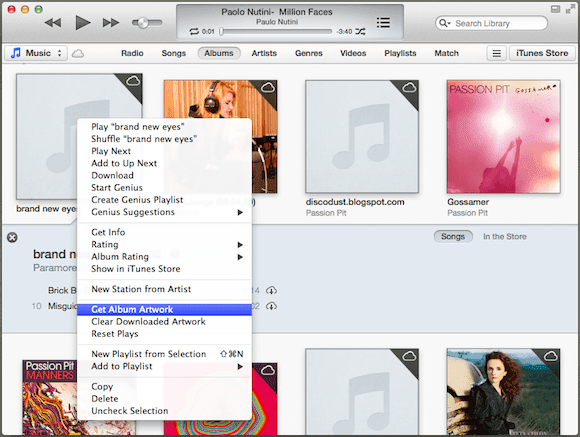
iTunes-ის წვდომა და კონტროლი თქვენი Mac-ის ნებისმიერი სივრციდან
თუ ბევრს მუშაობთ თქვენს Mac-ზე და იყენებთ სხვადასხვა სივრცეს თქვენი სამუშაო პროცესის ორგანიზებისთვის, მაშინ ერთ-ერთი ყველაზე შემაშფოთებელი რამ თქვენ უნდა გქონოდათ iTunes-ის გამოცდილება, რომ მოგიწიოთ სივრცეების შეცვლა, რათა დაბრუნდეთ iTunes-ის მთავარ ფანჯარაში, რომ მართოთ თქვენი მუსიკა.
ამის გადასაჭრელად, გადადით თქვენი Mac-ის დოკზე და დააწკაპუნეთ მარჯვენა ღილაკით iTunes ხატულაზე. აი, აირჩიე Პარამეტრები და ხელმისაწვდომი სიიდან აირჩიეთ მინიჭება ყველა სამუშაო მაგიდაზე. ეს გახდის iTunes ხელმისაწვდომი თქვენს Mac-ის ყველა სივრცეში.

მაგარი რჩევა: ეს ფუნქცია მუშაობს ბევრი უკეთესია iTunes-ის Mini Player ინტერფეისის გამოყენებისას (როგორც ზემოთ არის ნაჩვენები), რადგან ის მოითხოვს ბევრად ნაკლებ ეკრანის უძრავ ქონებას და შეიძლება განთავსდეს ეკრანის ნებისმიერ კუთხეში მარტივი წვდომისთვის.
გარდა ამისა, iTunes ასევე გაძლევთ შესაძლებლობას არა მხოლოდ შეხვიდეთ მასზე, არამედ აკონტროლოთ იგი თქვენი Mac-ის ნებისმიერი სივრციდან. უბრალოდ დააწკაპუნეთ აპლიკაციის ხატულაზე მარჯვენა ღილაკით დოქზე და თქვენ ნახავთ რამდენიმე ძირითად კონტროლს სწორედ იქ.

მუსიკის იმპორტი მაღალი ხარისხით
თუ თქვენ გაქვთ დისკების კოლექცია და მოგწონთ მთელი ციფრული ცხოვრების კომფორტი, მაშინ აუცილებლად უნდა განიხილოთ ყველა ამ CD-ის iTunes-ში იმპორტირება. ამის გაკეთება წვრილმანი მარტივია, რა თქმა უნდა, უბრალოდ გახსენით iTunes, ჩადეთ CD და მზად ხართ.
თუმცა, შეიძლება არ იცოდეთ, რომ არსებობს სხვადასხვა ხარისხი, რომლითაც შეგიძლიათ ატვირთოთ თქვენი CD ტრეკები iTunes-ზე. სინამდვილეში, თქვენ შეგიძლიათ აირჩიოთ მათი იმპორტი უფრო მაღალი ბიტური სიჩქარით. ამისათვის გახსენით iTunes პრეფერენციები მენიუს ზოლიდან და ში გენერალი ჩანართი, დააწკაპუნეთ იმპორტის პარამეტრები ღილაკი.


იქ თქვენ შეძლებთ აირჩიოთ უმაღლესი ხარისხის სხვადასხვა ფორმატში თქვენი მუსიკის იმპორტისთვის.
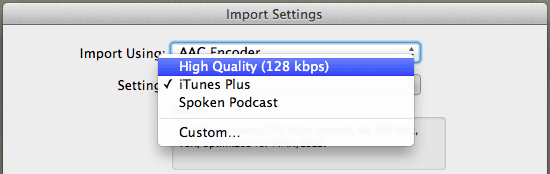
Ესეც ასე. თუ თქვენს Mac-ზე iTunes-ის ხშირი მომხმარებელი ხართ, ახლა თქვენ იცით რამდენიმე ახალი გზა, რათა ის კიდევ უფრო სასარგებლო და ნაკლებად ინტრუზიული გახადოთ. ისიამოვნეთ!
ბოლოს განახლდა 2022 წლის 03 თებერვალს
ზემოთ მოყვანილი სტატია შეიძლება შეიცავდეს შვილობილი ბმულებს, რომლებიც დაგეხმარებათ Guiding Tech-ის მხარდაჭერაში. თუმცა, ეს არ იმოქმედებს ჩვენს სარედაქციო მთლიანობაზე. შინაარსი რჩება მიუკერძოებელი და ავთენტური.


